[Pitanje riješeno] iTunes Cloud ne spaja na iPhone iPad Budući da je nevažeći odgovor
Ponekad kad iPhone povežete sa svojimračunalo i pokrenite iTunes aplikaciju, dobivate poruku koja kaže da se iTunes nije mogao povezati s iPhoneom jer je s uređaja primljen nevažeći odgovor.

To bi vas moglo nakazati jer ovo ispada iz plave bojemjesec i nemate pojma što se događa. Različiti su razlozi zašto se to događa. Primijećeno je da se ovaj problem uglavnom pojavljuje na iPhoneima koji imaju stariju verziju iOS-a i računalima sa starom verzijom iTunes aplikacije.
To nije sve. Ponekad ažuriranje na najnoviju verziju također ne funkcionira, a problem i dalje postoji. Ako ste u takvoj situaciji, možete pronaći neke popravke popraviti iTunes oblak nije povezan s iPhoneom, iPad jer je nevažeći odgovor.
1. metoda: Ažurirajte iPhone na najnoviju verziju iOS-a
Ako na svom iPhoneu imate stariju verziju iOS-a, morate ažurirati telefon na najnoviju verziju OS-a koja ima ispravke za gore navedeni problem.
- 1. Pritisnite postavke na odskočnoj dasci vašeg iPhone uređaja da biste pokrenuli ploču s postavkama.
- 2. Dodirnite General na sljedećem zaslonu za pristup ploči s općim postavkama.
- 3. Na sljedećem zaslonu pronađite opciju koja kaže Ažuriranje softvera i dodirnite je da biste pristupili ploči za ažuriranje softvera odakle možete ažurirati svoj iPhone na najnoviju verziju OS-a.
- 4. Ako vidite dostupne nadopune, dodirnite gumb na kojem piše Preuzmi i instaliraj za preuzimanje i instaliranje tih ažuriranja na svoj uređaj. Ako već pokrećete najnoviju verziju, vidjet ćete nešto poput sljedeće.

Druga metoda: Ažurirajte iTunes aplikaciju na najnoviju verziju
Ne samo vaš iPhone, već iTunes aplikaciju također treba ažurirati na najnoviju verziju.
To možete učiniti tako da na računalu pokrenete aplikaciju iTunes i kliknete na iTunes izbornik na vrhu i odabir opcije koja kaže Potražite ažuriranja, Što će ovo učiniti je da će to pokrenuti aplikacijuprovjerite je li dostupna za preuzimanje nova verzija programa. Ako postoji, moći ćete preuzeti i instalirati novu verziju iTunes aplikacije na svoj stroj.
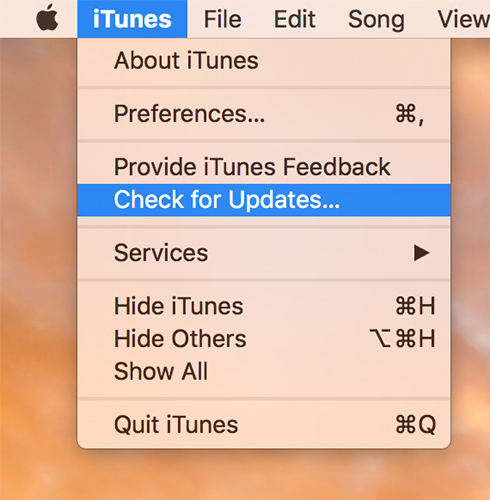
Treća metoda: Popravite iTunes Cloud ne povežite se s iPhone, iPad s besplatnim Tenorshare TunesCare
Ako ažurirate iPhone na najnoviji OS iažuriranje iTunes aplikacije na najnoviju dostupnu verziju nije radilo za vas, možda će vam trebati profesionalni alat za popravak iTunes da ga riješite. Tenorshare TunesCare je besplatni alat za popravak iTunes-a koji jednostavnim koracima može riješiti sve probleme u sinkronizaciji iTunes i iTunes pogreške.
- Pokrenite Tenorshare TunesCare nakon instalacije i povežite svoj iOS uređaj s računalom.
- Prvo, kliknite na "Fix iTunes Sync Problems", Tenorshare TunesCare počet će automatski popravljati oštećenu iTunes biblioteku kako bi riješio probleme sa sinkronizacijom iTunes.
- Nakon popravka, pokrenite svoj iTunes i pogledajte hoće lipogreška je ispravljena, ako ne, kliknite "Fix All iTunes Issues" na programu Tunescare da biste ispravno riješili sve probleme s iTunes uklanjanjem oštećene biblioteke i zatim ponovnom izgradnjom iTunes.


Metoda 4: Ispravite iTunes pogrešku odgovora neispravnim s vraćanjem načina oporavka
Ako gore navedene metode ne rade za vas, možda bisteželite vratiti svoj iPhone s načinom oporavka. Besplatni Tenorshare ReiBoot nudi vam rješenje za samo 1 klik za postavljanje iOS uređaja u način oporavka. Besplatno preuzeti ovaj freeware na Windows ili Mac.
- 1. Priključite iOS uređaj na računalo pomoću OEM USB kabela. Kada se otvori aplikacija Reiboot, kliknite Enter Enter Recovery Mode kako biste ponovno pokrenuli iPhone u načinu oporavka.
- 2. Kad vaš iPhone pređe u način oporavka, pokrenite aplikaciju iTunes na računalu i ona bi sada trebala moći otkriti vaš telefon u načinu oporavka. Vidjet ćete gumb na kojem piše Restore iPhone. Kliknite na nju kako biste započeli obnavljati svoj iPhone.
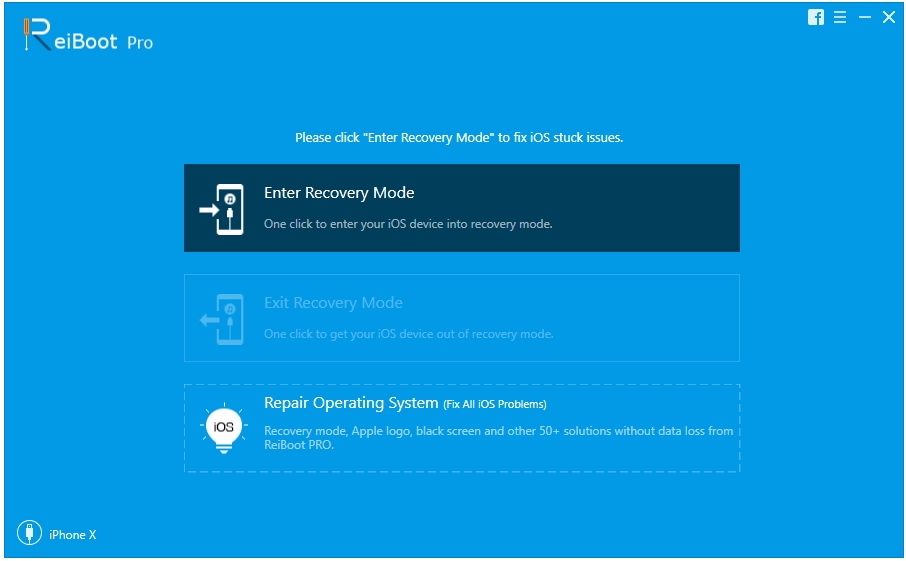
Sada možete povezati svoj iPhone s računalom u uobičajenom načinu rada i iTunes ne bi trebao imati problema s povezivanjem s vašim telefonom.




![[Solved] Kako popraviti iTunes Can](/images/itunes-tips/solved-how-to-fix-itunes-cant-verify-the-identity-of-the-server-error-2019.jpg)


![[Solved] Kako to Sigurnosna kopija iPhone Prije Instaliranje iOS 10.3](/images/iphone-data/solved-how-to-back-up-iphone-before-installing-ios-103.jpg)

